كيفية تثبيت Microsoft Loopback Adapter في Windows 8 و Windows Server 2012
مايكروسوفت ويندوز 8 / / March 19, 2020
يمكن أن يكون اختبار Microsoft Loopback Adapter مفيدًا لاختبار تكوينات الشبكة. إليك كيفية تثبيته في Windows 8 و Windows Server 2012.
يعد Microsoft Loopback Adapter أداة معروفة قليلاً ، ولكنها مفيدة في الغالب تم تصميمها في الأصل لاختبار تكوينات الشبكة. على مر السنين ، اكتشف المسؤولون المهووسون والمسؤولون أن لها بعض الاستخدامات المفيدة الأخرى (على سبيل المثال توصيل جهازي كمبيوتر معًا بدون كبل توصيل أو توصيل جهاز ظاهري بالكمبيوتر الإنترنت). على الرغم من وجود محول قوي من Microsoft Loopback لديه اتباع قوي ، يبدو أن Microsoft مصممة على إخفائه في كل إصدار جديد من Windows. كان علينا أن نكتب دروسًا منفصلة لـ كيفية تثبيت محول الاسترجاع في نظامي التشغيل Windows XP و Windows Vista و كيفية تثبيت محول الاسترجاع في ويندوز 7. والآن ، نكتب هنا كيفية تثبيت محول Microsoft Loopback في نظام التشغيل Windows 8.
الإجابة المختصرة هي أن Microsoft أعادت تسميتها من "Microsoft Loopback Adapter" إلى "Microsoft KM-TEST محول الاسترجاع. " لذا ، إذا كانت هذه هي المكالمة الوحيدة التي واجهتها ، فقم بتثبيتها بالطريقة التي تعرفها كيف. إذا كنت لا تزال غير متأكد ، فإليك الإرشادات خطوة بخطوة.
ملحوظة: ينطبق هذا أيضًا على Windows Server 2012.
أولاً ، الإطلاق مدير الجهاز (اضغط على مفتاح Windows واكتب "إدارة الأجهزة"). ثم ، انقر فوق إجراء -> إضافة أجهزة قديمة.
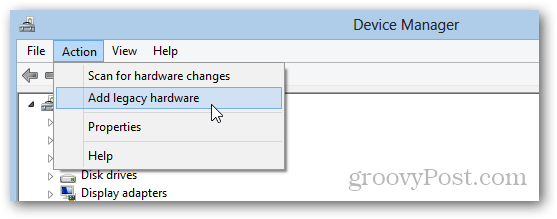
في مربع الحوار "إضافة أجهزة" ، انقر فوق تثبيت الأجهزة التي أحددها يدويًا من قائمة (متقدم) وانقر فوق التالي.

أختر محولات الشبكة وانقر التالى.
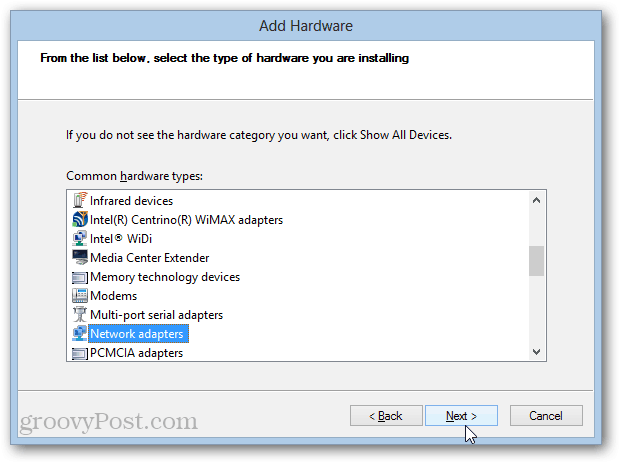
من الجزء الأيمن ، اختر مايكروسوفت كشركة مصنعة. الآن ، حدد محول Microsoft KM-TEST Loopback. انقر فوق التالي حتى الانتهاء.
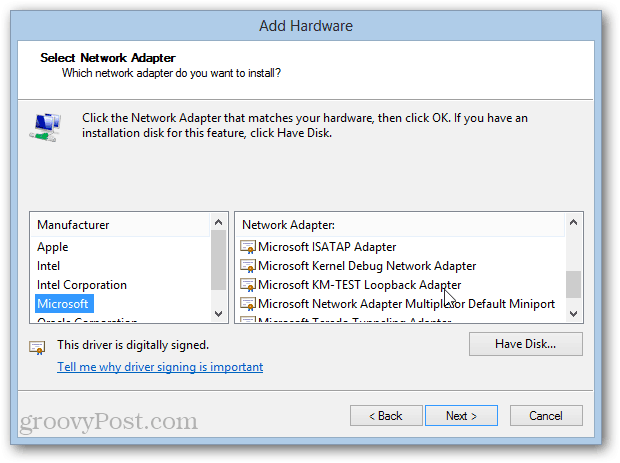
وهناك لديك. للحصول على نصائح حول استخدام Microsoft KM-TEST Loopback Adapter لتشخيصات الشبكة واختبارات أخرى... ترقبوا!
ما الذي تستخدمه لمحول Microsoft Loopback في Windows 8؟ اسمحوا لنا أن نعرف في التعليقات.


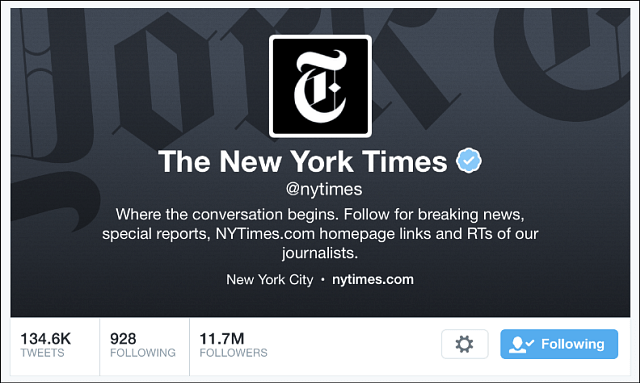
![تصبح أماكن Google رسمية [groovyNews]](/f/b4bf72e3a1a0bea2bde20f09c791ae45.png?width=288&height=384)